Щоб підключитися до свого FTP-акаунта і почати перенесення файлів, виконайте наведені нижче дії 👇
ПРИМІТКА
-
FTP недоступний для сайтів, створених за допомогою конструктора сайтів Hostinger.
Крок 1 – Підготовка
Спершу переконайтеся, що:
-
Ви встановили клієнтську версію FileZilla на своєму пристрої;
-
у Вас є дані FTP. Щоб знайти їх, відкрийте розділ “Сайти”, натисніть “Керувати” та знайдіть “FTP-акаунти” у бічній панелі:

Ви також можете знайти детальну інструкцію про те, як отримати інформацію про FTP тут: Як знайти дані FTP в панелі управління hPanel? Якщо Ви забули свій пароль до FTP, Ви можете змінити його, виконавши декілька кроків: Як змінити пароль FTP в панелі управління hPanel?
Крок 2 – Підключення
Варіант 1 – Прямий доступ
Відкрийте FileZilla і введіть у розділі “Швидке підключення” дані FTP, які можна знайти у розділі “FTP акаунти”:
-
хост: IP-адреса FTP;
-
користувач: Ваше ім’я користувача FTP;
-
порт: 21.
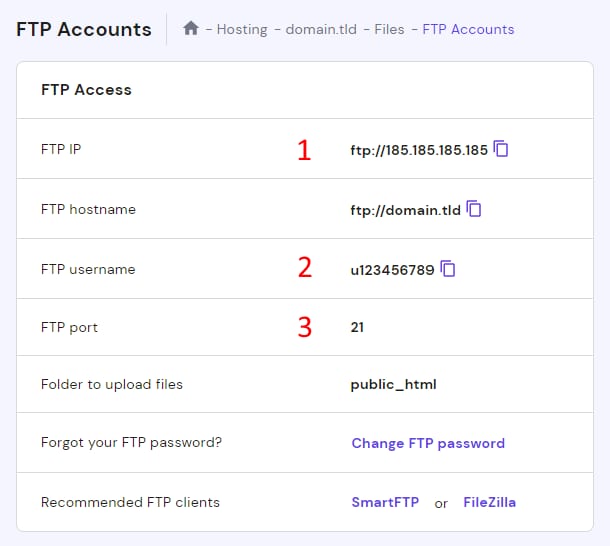
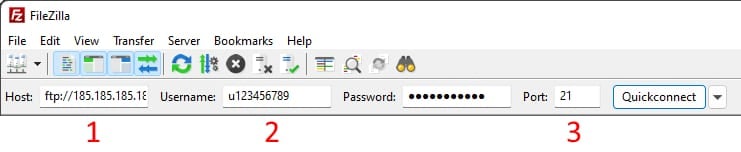
Після цього натисніть “Швидке підключення”, щоб підключитися до FTP-сервера 😊
Якщо Ви побачите повідомлення “Невідомий сертифікат”, встановіть прапорець біля “Завжди довіряти цьому сертифікату в наступних сеансах” і натисніть “OK”:
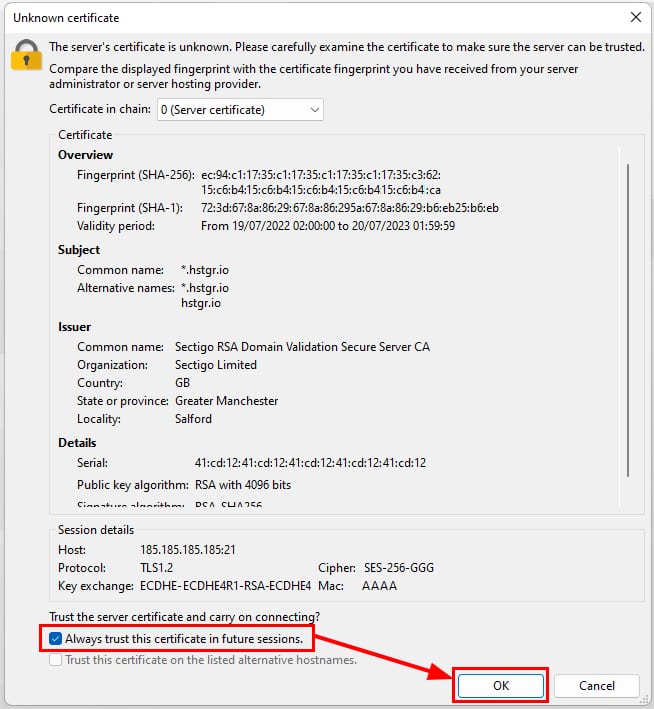
Варіант 2 – Менеджер сайту
На відміну від прямого доступу, в менеджері сайту Ви можете зберегти дані попереднього з’єднання, а також змінити тип шифрування або протокол (FTP або SFTP).
Відкрийте менеджер сайту в FileZilla:

Натисніть “Новий сайт”:

Введіть дані, які Ви знайшли в розділі “FTP акаунти”:
-
протокол: FTP – протокол передачі файлів;
-
хост: FTP IP з розділу “FTP акаунти”;
-
порт: 21;
-
шифрування: звичайний FTP;
-
тип входу: звичайний;
-
користувач: ім’я користувача FTP.

Насамкінець натисніть на кнопку “Підключити” 😊
Ось і все! Тепер Ви знаєте, як підключитися до свого FTP-акаунта за допомогою FileZilla.
Додаткові ресурси: